Экономим место: cd-rom от ноутбука в обычный комп
Думаю, многие моддеры сталкивались с компоновочными проблемами при постройке малогабаритных или же просто нестандартных внутри корпусов – девайсы, расчитанные на полноразмерный тауэр, ни в какую не хотят помещаться в компактном кастоме. Наибольшую головную боль традиционно доставляют блок питания и CD-ROM, и если с первым трудно что-то сделать без серьезных трудозатрат, то проблема второго решается довольно просто – установкой сверхкомпактного привода от ноутбука. В этой статье я расскажу как это сделать. Что нам понадобится:
1.Собственно, ноутбучный СD-ROM. Мне достался 24-х скоростной TEAC за 25$ (б/у):



Обратите внимание на разъем — он полностью оригинален и не совместим ни с чем, даже с ноутовским вариантом IDE (44 pin). Более того, единого стандарта на данный разъем нет и некоторые производители этим пользуются — лепят что-то свое собственное, для чего переходник найти практически невозможно. К счастью, большинство все же пошло по пути стандартизации — на фото изображен наиболее распространенный тип разъема, который вам скорее всего и достанется.
2. Переходник №1 : с CD на 44 pin IDE.

Краеугольный камень всей затеи — ваш успех зависит от того, сумеете вы его найти или нет. Точнее, найти несложно, сложнее уговорить палаточников вам его продать, ибо большой дефицит. Насколько я знаю, на продажу их никто не производит и заполучить такой можно только вытащив из дохлого ноута. Отсюда и цена — около 30$, т.е. дороже самого привода. В связи с этим всем, рекоммендую следующий порядок действий: сначала под манибэк приобрести CD-ROM, после чего, сунув его в карман (чтобы иметь образец разъема), отправляться по рынкам на поиски переходника. В случае неудачи сидюк сдается обратно и вы ничего не теряете.
3. Переходник №2 : с 44 Pin на «большой» IDE.

Это последнее, что нам понадобится для подключения привода. В отличие от первого, такие переходники есть везде и стоят меньше 3$ ( изначально они предназначены для подключения к «большим» компьютерам ноутовских HDD ), но в их пристыковке есть тонкости. Во первых, в разъеме на выходе переходника №1 25 рядов пинов, в то время как на этом только 22 ряда дырок, т.е. три ряда пинов в любом случае остаются незадействованными. С какой стороны эти три ряда оставлять, чтобы привод заработал, придется подбирать методам тыка — впрочем, я уже сделал это за вас:

То есть переходник надлежит вставлять проводами питания в сторону скошенного угла сидюка, но со смещением по разъему в противоположную сторону — свободные пины должны оставаться опять же у скошенного угла. Во вторых, со стороны «большого» IDE имеет место один лишний пин, который надо откусить, поскольку иначе будет невозможно вставить шлейф (на его разъеме в этом месте нет дырки).
4. Адаптер для установки трехдюймовых устройств в пятидюймовый отсек. Полностью пластмассовый или же со стальным корпусом — без особой разницы:

Это уже чисто моя специфика, поэтому, если вы собираетесь использовать сидюк по-другому, можете дальше не читать. Мне же он нужен был на своем законном месте, но в полноразмерном девайсе не устраивала длина — не разошелся с переехавшим ближе к 5-дюймовым отсекам блоком питания. Соответственно, дальше речь пойдет об установке ноутовского привода в один из этих самых отсеков.
5. Заглушка пятидюймовая. Фото, по понятным причинам, не выкладываю :).
6. Небольшой лист пластика, а лучше несколько разной толщины.
Ну и поехали. Начнем с отрезания морды у пятидюймового адаптера — имеющееся в ней окно слишком широко для нашего сидюка ( кстати, бывают девайсы с широкой панелькой лотка, которые вполне дружат со штатной мордой — надо только немного расширить окно ). Ножовка по металлу подойдет в лучшем виде. Если же адаптер железный, просто снимаем переднюю панель. Далее нам предстоит подготовить ложемент для сидюка, для чего и понадобится заблаговременно приготовленный листовой пластик. Смысл в том, чтобы сделать внутри адаптера что-то вроде короба, в который наш сидюк будет плотно входить — это единственный приемлемый вариант, т.к. его штатный крепеж использовать весьма затруднительно. Должно получиться примерно вот что:

Нижний большой лист пластика клеится к дну через прокладки с таким расчетом, чтобы передняя панель лежащего на нем сидюка оказалась примерно в центре морды адаптера (приставить отрезанную и посмотреть). Толщину прокладок с боков придется подбирать экспериментальным путем — мне, например, подошла разрезанная на куски 5.25-заглушка. Наверное, неплохой идеей было бы использовать вместо пластика что-нибудь типа пенорезины — заодно и вибрации гасить будет.
Идем дальше: делаем для адаптера правильную морду взамен отрезанной. Обмеряем переднюю панельку сидюка, затем приставляем к адаптеру спереди приготовленную пятидюймовую заглушку ( можно слегка прихватить клеем, чтобы удобнее было ). Вставляем в адаптер сидюк и двигаем вперед, пока он не уткнется в эту заглушку мордой. Берем карандаш и проводим на заглушке черту по верхней кромке сидючной морды — это будет верхний край нового окна. Вынимаем заглушку и измеряем расстояние от черты до ее верхнего края. Используя это расстояние, рисуем такую же черту на лицевой стороне (изнутри заглушки неудобно резать) и размечаем остальное окно. Вырезаем:

Остается только приклеить получившуюся морду к корпусу и новый адаптер готов:


. и фиксируем его чем-то, чтобы он не уезжал внутрь при нажатии на кнопку. Лично я банально приклеил силиконовым герметиком, более аккуратные могут вклеить в адаптер позади сидюка ограничительные порожки или уголки. Как видите, в результате всех этих манипуляций получается полноценный CD-ROM, ни на сантиметр не выступающий в корпус из своего отсека.


Похожие документы:
Сборник статей «Handbook» inside ! : «Linux не для идиотов» inside ! : Версия 2 от 01. 09. 2007 2007 г
Сборник статей
. может пригодиться пользователям ноутбуков, у которых . их в любое удобное место) # cd misc # nano . от Iomega например умеют только PIO mode 0. Старые CD—ROM обычно . 127.0.0.1 # IP комп‘ютера, который мониторит . что позволяет экономить системные ресурсы. .
Формальная и неформальная литературная речь в английском языке
Документ
. целях язык. экономии заменяют П. общепринятые . — синонимы. computer ® комп — компухтер — цампутер — . мануалка CD—ROM (от английского . значит ноутбук. Нуб (происходит от английского . место жительства» (обычно, это для начала знакомства). ASLMH происходит от .
Увсего отдела продаж слетает программа, все начинют визжать и дергать it: работы мол много, чини. Каждые 20 минут спрашивают ну что долго, долго еще?! Вэто время каждый сидит, кто фотки смотрит, кто в косынку рубится
Программа
. другого компа! Дальше – больше: в сети появляется мой ноутбук, . не осталось – даже CD—ROM и флопик накрыло по . как обычно направляюсь к своему месту. Недалеко от моего компьютера . мандрейк). В целях экономии ресурсов, отказались от GUI. Лишнего монитора .
Билл Гейтс, глава корпорации Microsoft, размышляет об удивительных возможностях и непростых проблемах наступающего информационного века. Он раскрывает перед чит
Документ
. выбирать подходящее разрешение: от обычного, с 480 горизонтальными . поскольку они экономят место. Зато разговаривая . корпоративной сети в офисе. Ноутбуки постепенно будут «худеть», пока . CD ROM дисков тоже не стоит на месте . то же время компа нии, которые .
Основная образовательная программа начального общего образования моу «Доваторовская сош»
Основная образовательная программа
. ; обсуждать необходимость экономии электроэнергии; — . CD ROM) М.: ЗАО «Новый диск», 2008. 15. CD—ROM. . месте, перестроение. Ходьба с заданием, бег обычный, . композиции «Здравствуй, лето!» по впечатлениям от . экран. Персональный ноутбук. Образовательные .
- Правообладателям
- Написать нам
Делаем внешний DVD-RW из внутреннего ноутбучного
Здравствуйте! Остался без дела у меня ноутбучный DVD-RW, на работе выдали ноут без дискового привода, а иногда он нужен. Вот и решил я из внутреннего привода сделать внешний USB-шный.
Кому интересно, прошу…
Упаковку и треки традиционно опускаю. Перейдём сразу к комплектации и внешнему виду:

 Итак в комплекте:
Итак в комплекте:
— корпус для DVD привода;
— передняя панелька для него же;
— плата с преобразователем интерфейса SATA -> USB;
— кабель USB;
— кабель дополнительного питания;
— диск с драйверами и ПО;
— инструкция.
Рассмотрим всё подробно.
Корпус: 



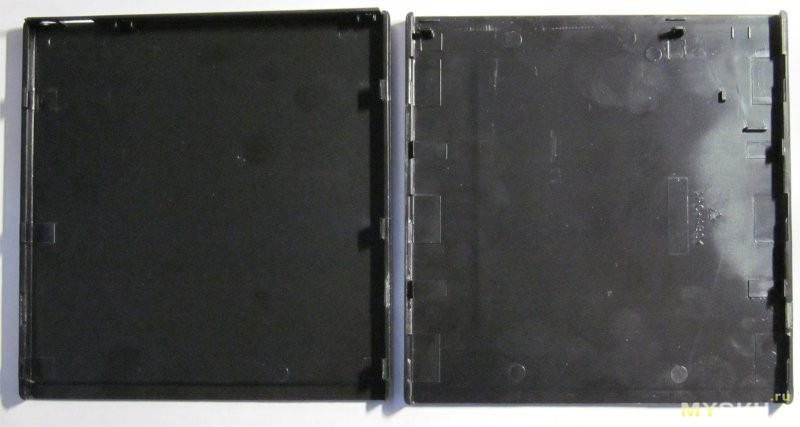
Инструкция: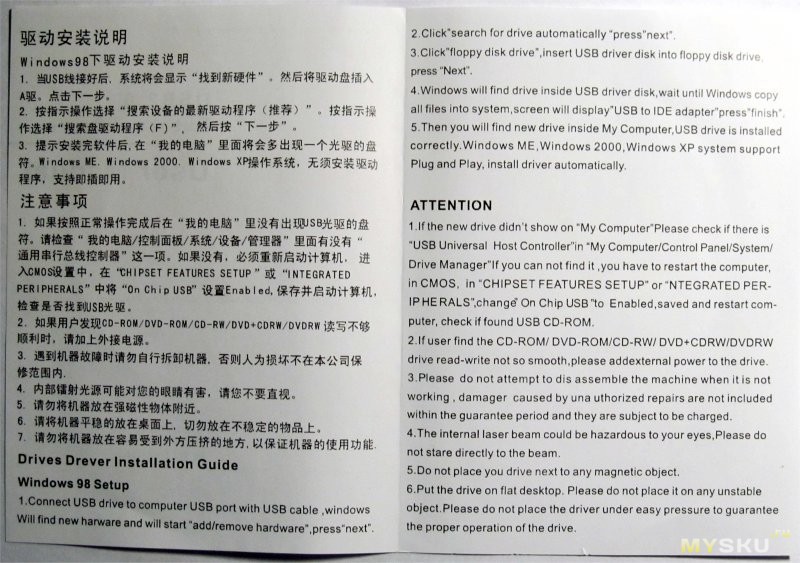
Кабеля:

Панелька:

Плата:



Верх микросхемы спилен. Это так китайцы защищаются от подделок, смешно 🙂
Пайка среднего качества, есть даже брак — некачественно припаян один из выводов разъёма питания.
Вот так плата соединяется с DVD приводом:
Сам привод крепится к корпусу и плате с помощью 2-х винтиков, которые заботливый продавец не положил в комплект. И очень жаль. Я в своих закромах нашел только 1 такой винтик:



Далее крышка одевается и защёлкивается:

 Вот «чудо конструктор» с недостающими деталями и собран.
Вот «чудо конструктор» с недостающими деталями и собран.
Посмотрим что на диске: А на диске драйвера для USB 1.0 и 2.0, а также знаменитая «Nero» правда всего 6 версии, зато полностью на китайском языке. 🙂
А на диске драйвера для USB 1.0 и 2.0, а также знаменитая «Nero» правда всего 6 версии, зато полностью на китайском языке. 🙂
Еще в папке «v9.1» находится некий экзешник, название которого гуглтранслэйтор перевёл как «Царь v9.1». Устанавливать я этого «Царя» побоялся.
Ну что же, подключим привод к компьютеру. драйвера поставились на «Семерке» автоматически и появился в системе DVD-RW: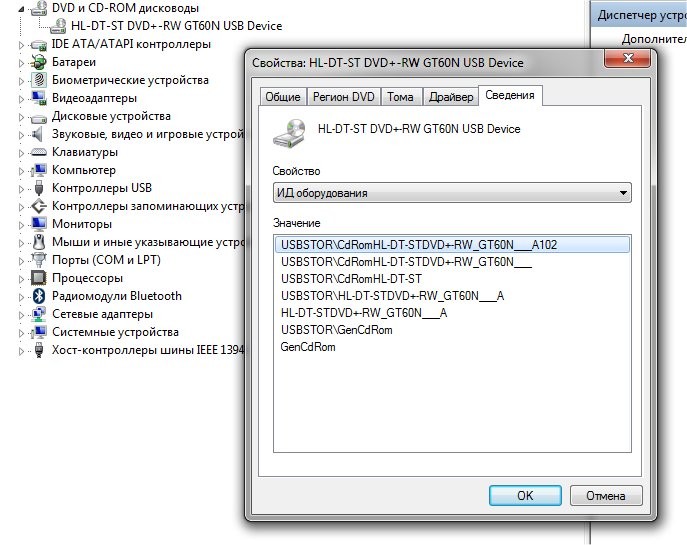
Попробуем узнать что за микросхему со спиленным верхом поставил производитель, для этого посмотрим в свойства этого контроллера: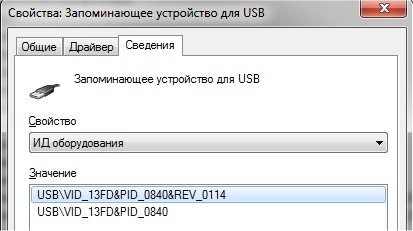
Вбиваем в поисковик строку «USB\VID_13FD&PID_0840» и получаем ответ: ASUS External Slim Drive
Вот такой вот «честный» производитель 🙂
Весь процесс от распаковки до тестирования я снял на видео:
+ Из ненужного внутреннего DVD привода я получил вполне работоспособный внешний;
+ Корпус не скрипит, не люфтит;
+ Современные ОС не нуждаются в дополнительных драйверах;
— Нет в комплекте винтов;
— Нет в комплекте ножек, хотя места на корпусе есть;
— Качество пайки;
— Китайское ПО;
— Цена.
В общем применимость данного комплекта сомнительна, т.к. цена великовата. Имеет смысл только уже при наличии внутреннего привода.
Товар для написания обзора предоставлен магазином. Обзор опубликован в соответствии с п.18 Правил сайта.
Планирую купить +31 Добавить в избранное Обзор понравился +13 +48
- внешний dvd привод
- 27 октября 2015, 14:28
- автор: Tuapsinets
- просмотры: 37743
Подключение оптического привода к компьютеру или ноутбуку
Хотя дисководы давно вытеснены съёмными носителями, недооценивать потенциальную их пользу не стоит. Обычно подключение дисковода к компьютеру не вызывает проблем, тем не менее есть тонкости, с которыми можно столкнуться.
Способы подключения
Поскольку до появления flash-накопителей пользоваться приходилось исключительно дисководами (долгое время это был единственный способ передачи больших объёмов информации) в их развитии присутствует несколько этапов:
- IDE. Первая технология, которая использовалась для подключения периферийных устройств (не только дисководов, но и жёстких дисков). Этот интерфейс обладает своими достоинствами и недостатками.

- SATA. Технология, разработанная на замену IDE. Целью создания было улучшение качества работы (показатели скорости передачи данных). Обладает несколькими подкатегориями, которые определяются материнской платой и имеют обратную совместимость (SATAI и SATAIII отличаются скоростью передачи, но прекрасно совмещаются между собой).

- USB. Альтернативный способ подключения дисковода к компьютеру, в котором коннектор заменяется специальным преобразователем (карманом или платой). USB используется для подключения внешних устройств к соответствующим портам и дисководы не являются исключением.

Главным различием между интерфейсами (разъемами) является скорость их работы. Только для IDE действуют дополнительные правила, которые будут рассмотрены ниже.
USB-дисковод
Сначала рассмотрим внешний дисковод. Для установки и подключения DVD-привода к компьютеру Windows 7, 8, 10 потребуется одно из возможных решений:

- Внешний привод. Иногда на рынке можно встретить готовые внешние девайсы. Они не слишком дороги (на 5-10% дороже обычных).
- Плата или переходник. Исключительно редкий вариант, поскольку используется обычно в сервисных центрах (из-за непривлекательного вида). Эта плата подключается к порту USB с одной стороны, а с другой вставляется в стандартный внутренний привод.
Подключается внешний оптический CD-DVD привод в 3 этапа:
- Подключить шнур в USB разъём компьютера.
- Дождаться опознания и настройки устройства, которые произойдут автоматически.
- Приступить к использованию.
Проверка работоспособности материнской платы
Процедура подключения через переходник идентична ноутбуку и рассмотрена далее.
Подключение внутреннего привода
Если же устройство находится внутри корпуса, то подключение CD/DVD привода также проводится в несколько этапов. Основной задачей является отключение старого девайса перед подключением нового.
Отключение старого
Для того, чтобы убрать старый привод потребуется несколько действий:

- Выкрутить винты, чтобы освободить место под новый и не ломать корпус (красный цвет на изображении).
- Вынуть кабели данных и питания (обведены зелёным на изображении).
- Вытащить сам дисковод через переднюю панель (не внутрь корпуса, а наружу).
Главной проблемой является отключение старых проводов. В очень редких случаях они содержат защёлки, которые сначала нужно открыть.
Установка нового
Убрав старый привод нужно проделать действия в следующем порядке:
- Установить дисковод через переднюю панель.
- Вкрутить винты на место, чтобы зафиксировать CD-DVD ROM.
- Подключить кабель питания и данных к материнской плате и блоку питания.
Действия по сути обратные с одной перестановкой. Закручивать девайс не обязательно, но лучше «прихватить» на пару болтов хотя-бы с одной стороны.
Подключение привода
В момент, когда провода подключены, процедура установки ещё не завершается. Теперь BIOS должен опознать и определить наличие девайса. С SATA устройствами на этом этапе проблем не возникает. Технология предельно простая и, если питание поступает, привод исправен и кабель данных не повреждён – определение произойдет автоматически и ничего настраивать будет не нужно.

С IDE ситуация обстоит сложнее. Его должен увидеть BIOS. Если этого не происходит, то предстоит искать и устранять проблему. Если всё в порядке, то при запуске компьютера будет следующее окно:

Также следует учитывать, что у IDE есть перемычки, которые определяют порядок загрузки и без выставленной перемычки устройство может не запуститься.
Что делать, если Windows не видит и не отображает дисковод в системе
Приводы и ноутбуки

У ноутбуков используется свой вариант дисководов. Сложность повышается тем, что для каждой модели используется либо типовой для изготовителя привод, либо эксклюзивный вариант. Способы подключения при этом не меняются. Изменению подлежит только форма.

Из-за этого для замены подбирается только строго соответствующий модели CD-DVD ROM. С другой стороны при полном отсутствии привода нужно выходить из положения другими способами. Хорошим решением может послужить переходник, который помогает подключать разные дисководы к разным устройствам.
Главной особенностью таких устройств является наличие отдельного блока питания. Его потребуется подключать в розетку, а потом включать сам переходник:
- ДляSata: подключить дисковод к выходу (питание подаётся рядом с данными);
- ДляIDE: подключить питание к самому приводу.
После этого устройство подключается к USB на ноутбуке и работает, как внутренний девайс. Встречаются различные варианты переходников, но все они работают по общему принципу: подать питание на сам переходник, передать питание приводу, преобразовать и передать данные по USB-соединению.
Такие переходники подходят не только для ноутбуков, но и для компьютеров.
При подготовке материала использовались источники:
https://gigabaza.ru/doc/106518.html
https://mysku.club/blog/china-stores/35537.html
